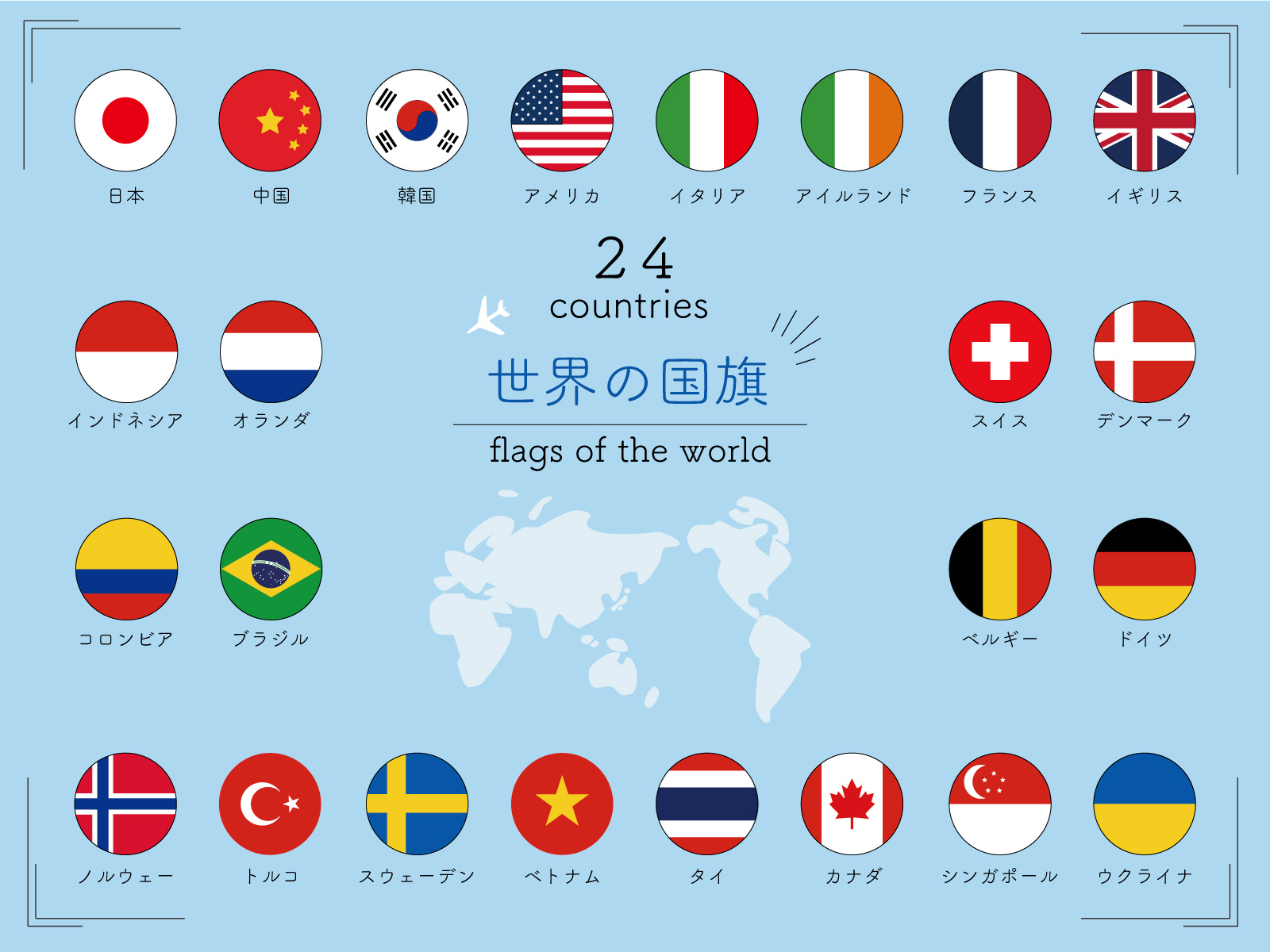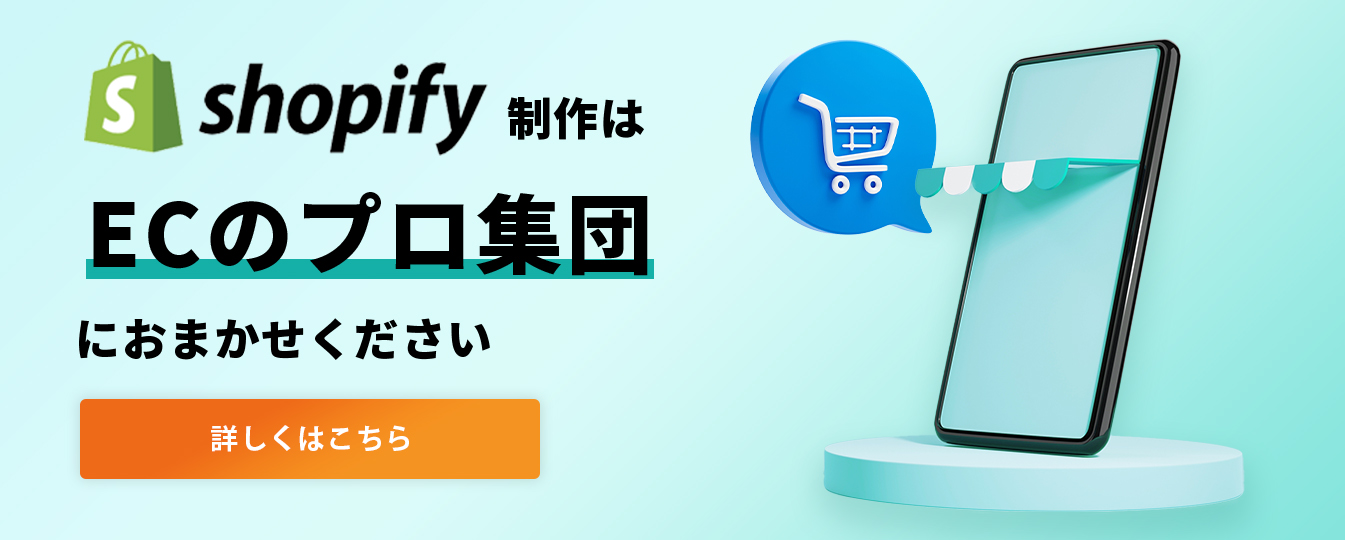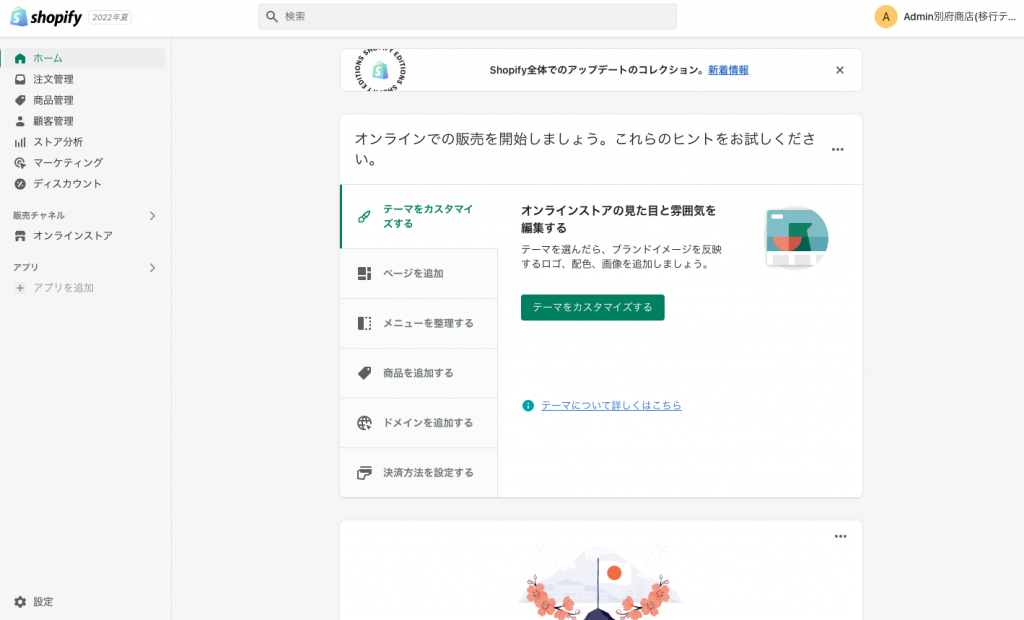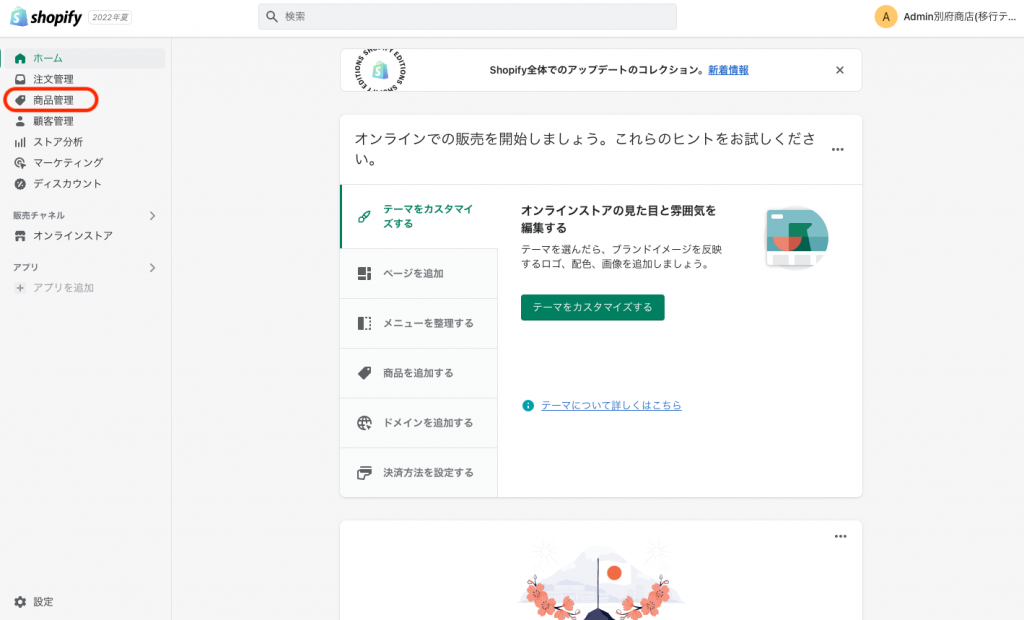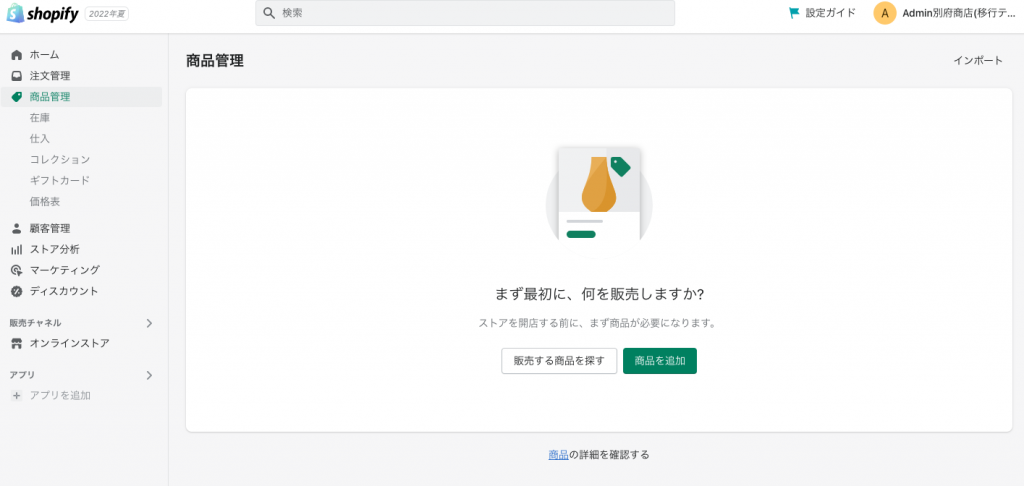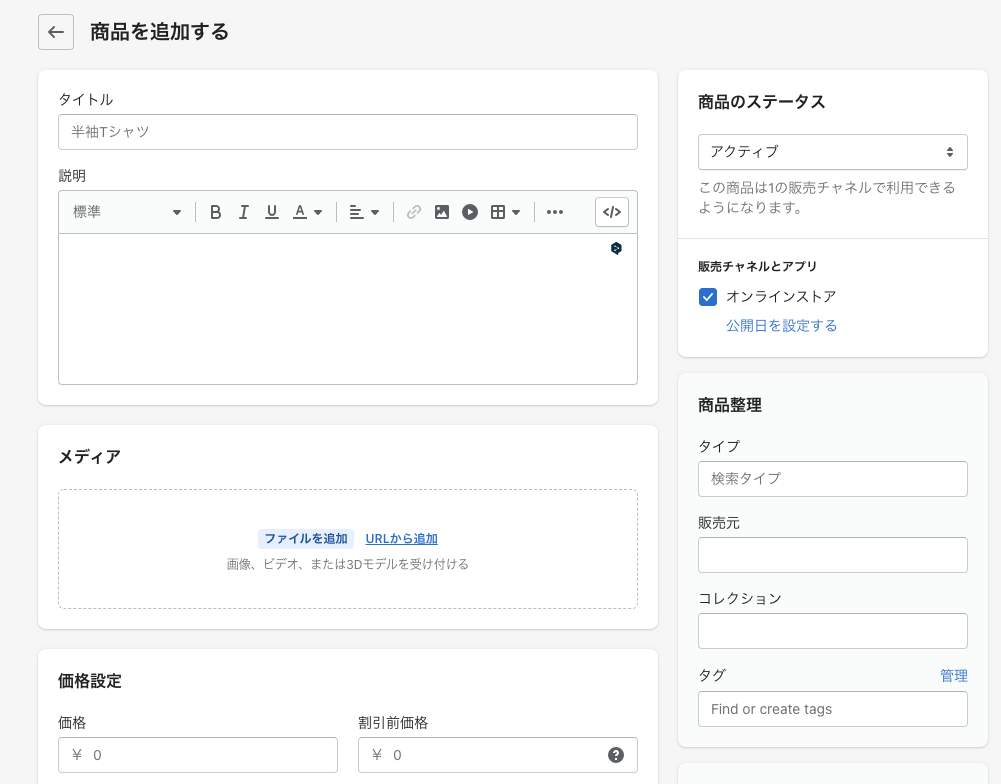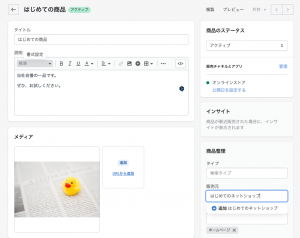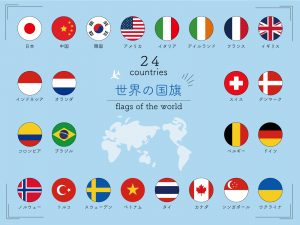
こんにちはJoolenECチームです。
本日は、Shopifyで多言語化サイトを構築するにあたって、そもそもの根本的な情報をまとめました。
具体的な多言語化方法は後日執筆予定です。
それではご覧ください。
言語と地域の概念おさらい
まず多言語化とは切っても切れない「他地域化」とい考え方についてご紹介します。
言語と地域は別物
始めに押さえておきたいのは、言語と地域は別ということです。
日本なら大多数が日本語を話しますが、アメリカは人種も言語も多種多様です。
そこで重要なのが以下の2つです。
- 何語を話す方に向けて販売するのか(言語)
- どこの地域の在住者に向けて販売するのか(地域)
例えば、韓国在住のアメリカ人向けに韓国料理をネット販売したい場合、Shopify側で「言語=英語、地域=韓国」と設定する訳です。
そうすると、英語話者が韓国国内から「Korean food」とGoogle検索すると、そのShopifyサイトが検索結果に出る、という流れです。
さらにサイトにアクセスする、英語のページが表示され、ウォンで決済し、届け先は韓国国内、といったイメージです。
如何でしょう。イメージ湧きましたでしょうか?
Googleがサイトの言語と地域を判別する方法
Googleは検索者が何語を話してどこにいるかをIPアドレス等で把握しています。
では、Webサイトが「何語を話すどこにいる人を対象としているのか」はどのように把握しているのでしょう?
様々な方法で把握しているようですが、概ね以下のものがあります。
- 国別トップレベルドメイン(例 joolen.jp、joolen.us)
- Google Search Consoleで設定したターゲット地域
- HTMLまたはsitemap.xmlに記載されたhreflang
- サイトの住所やTEL、他ローカルサイトからのリンク
- サーバーの場所
Shopifyでサイト構築する際は、主に「2.」と「3.」によって言語/地域を明示します。
Google以外の検索エンジンの国別シェア
これまでGoogleの言語/地域把握方法を紹介してきましたが、各国の検索エンジンシェアはどのようになっているのでしょうか?
2021年、国別検索エンジンシェア
米:Google88%、Bing6%
欧:Google93%、Bing3%
露:Google55%、Yandex42%
中:Baidu73%、Sogou17%
韓:Google80%、Naver13%
中国・ロシアを除いて、Googleの対策をすればある程度の人口が対象となります。
Google以外の対応方法は、それぞれのウェブマスターツールで個別対応が必要です。
まとめ
以上が多言語化と多地域化の概要となります。
次回は具体的な多言語化方法、多地域化方法、おすすめのアプリ、翻訳はどうすれば良いか、などをご紹介します!
楽しみにお待ちください!